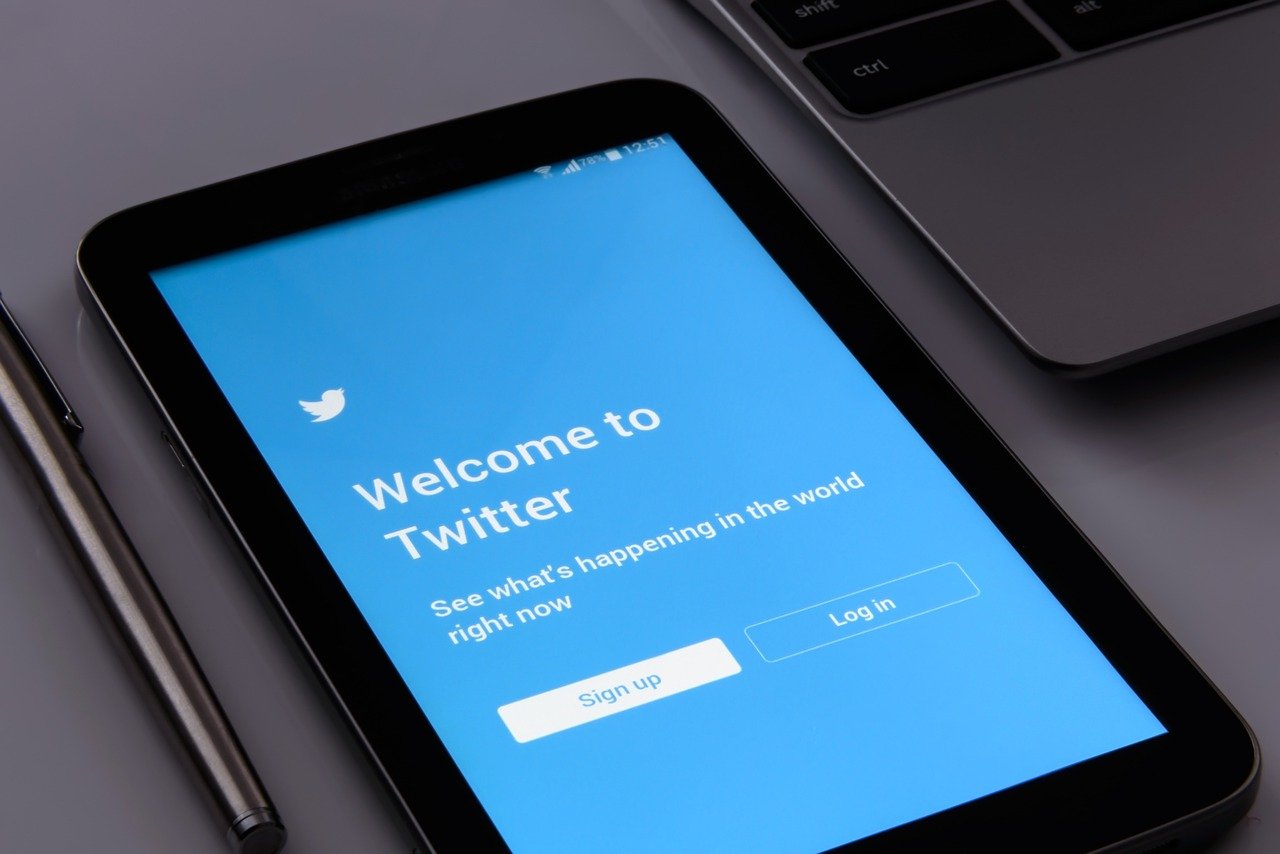今や世界的に使われているSNSであるTwitter。
PCやタブレットでOSを問わずに使えることが最大の魅力です。
そんなTwitterをスマホの機種変更後にiPhoneでカウントを引き継いで使用する方法を今回はご紹介します。
Twitterを機種変更後にiPhoneで使うには?

Twitterのアカウント引き継ぎは、基本的にTwitterアプリをインストールしてアカウントへログインをすれば完了します。
これはアカウント情報の殆どがデバイス内ではなく、Twitterのサーバー上に保存されているためです。
ではここから方法を説明します。
1.Twitterアプリを起動する。
2.『ログイン』をタップする。
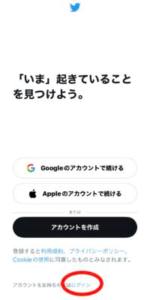
3.Twitterアカウントのユーザー名、またはアカウントに登録している電話番号かメールアドレスを入力する。
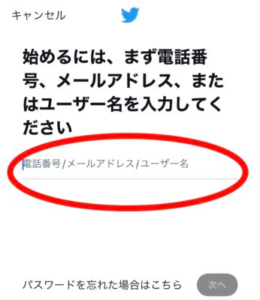
4.『次へ』をタップする。

5.パスワードを入力する。
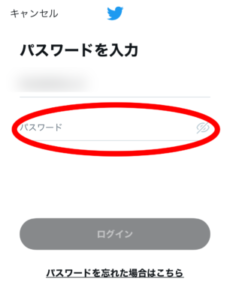
6.『ログイン』をタップする。
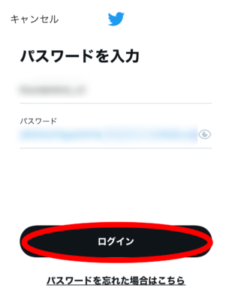
以上です。
Twitterがサーバーにデータを保存している理由
これは筆者の推測ですが、もしデバイス内にツイート内容が保存される仕様だと、ツイートが拡散されてしまった場合にアクセスが殺到してデバイスの処理速度ではキャパオーバーになってしまいます。
そうならないためにもキャッシュと云われるデータのコピーのようなものはデバイス内に保存されていますが、基本的にはTwitterサーバー内に保存されるようになっています。
その証拠に普段PCでTwitterを行ってるアカウントでDMをiPhoneで確認する場合、iPhoneのアプリやブラウザでログインするとそれまでの履歴が全て閲覧できます。
これはツイートはもちろんですが、いいねに関する情報、リプライ情報、フォロー・フォロワー情報、DM情報までもがTwitterサーバーに保存されるようになっています。
Twitterがサーバーにデータを保存していることで得られるメリット
Twitterがサーバーにデータを保存する仕組みを採用していることで
- デバイスになにかトラブルや不具合が発生してもデータは保護される
- どんなデバイスやブラウザでもログインすれば利用できる
- デバイスストレージを無駄に消費しない
以上3点が主に考えられるメリットとしてあげられます。
Twitterを機種変更してiPhoneで使うおすすめ設定

ここでは機種変更してiPhoneを使う場合にTwitterで筆者がオススメする設定をお伝えします。
1.Twitterアプリを起動する。
2.画面左上の『アカウントアイコン』をタップする。
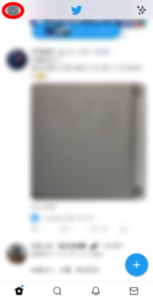
3.『設定とプライバシー』をタップする。
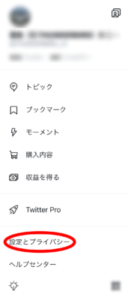
4.『アクティビティ、表示、言語』をタップする。
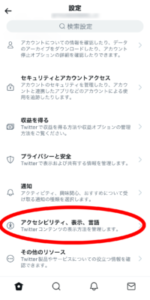
5.『データ利用の設定』をタップする。
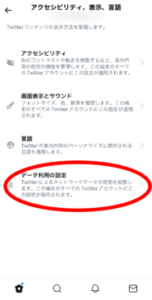
6.『高画質画像』をタップする。
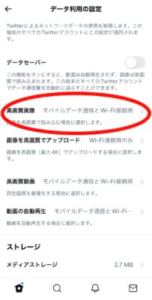
7.『Wi-Fi接続時のみ』をタップする。

8.画面左上の『←』をタップする。

9.『画像を高画質でアップロード』をタップする。
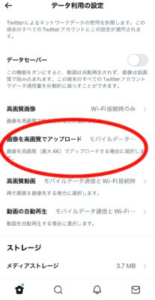
10.『モバイルデータ通信とWi-Fi接続時』をタップする。
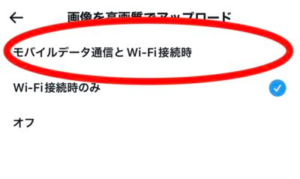
11.画面左上の『←』をタップする。
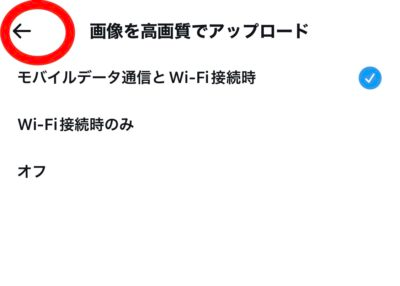
12.『高画質動画』をタップする。
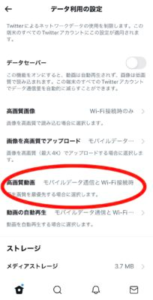
13.『Wi-Fi接続時のみ』をタップする。
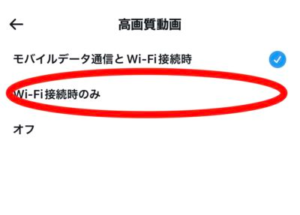
14.画面左上の『←』をタップする。

15.『動画の自動再生』をタップする。
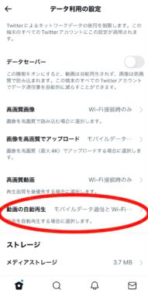
16.『オフ』をタップする。
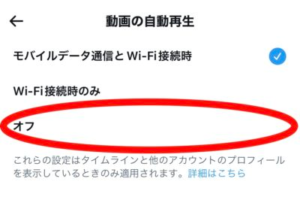
17.画面左上の『←』をタップする。
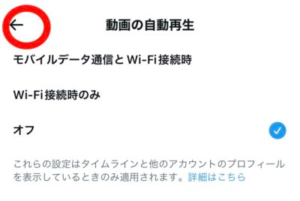
18.その後は全て画面左上の『←』で戻りタイムライン画面まで戻る。
以上です。
まとめると
- 高画質画像・・・Wi-Fi接続時のみ
- 画像を高画質でアップロード・・・モバイルデータ通信とWi-Fi接続時
- 高画質動画・・・Wi-Fi接続時のみ
- 動画の自動再生・・・オフ
以上になります。
ただこの設定はあくまでも筆者がオススメしている設定であるため、使用状況に合わせて変更してください。
Twitterを機種変更後にiPhoneで使うことのまとめ
記事内でも触れたようにTwitterのデータは基本的にはTwitterサーバーに保存されクラウドベースになっているため、新たなiPhoneで使用を開始する場合にはTwitterアプリをインストールしてログインすれば今までと同じ環境で使用できます。
そのためデバイスからアカウントを移行しようという操作ではなく、新たなデバイスからログインして使用するという形になります。
作業自体もいたって簡単なので、もしiPhoneの機種変更の際には参考にしていただけると幸いです。